
Open API-Einstellungen
Richten Sie die OpenAPI-Einstellungen dieses Systems ein.
Gehen Sie wie auf Anzeigen des Bildschirms Systemadministratoreinstellungbeschrieben vor, um den Bildschirm Administratoreinstellungsmenü anzuzeigen.
Drücken Sie auf Systemverbindung im Bildschirm Systemadministratoreinstellung und drücken Sie dann auf IS Open API-Einstellungen.
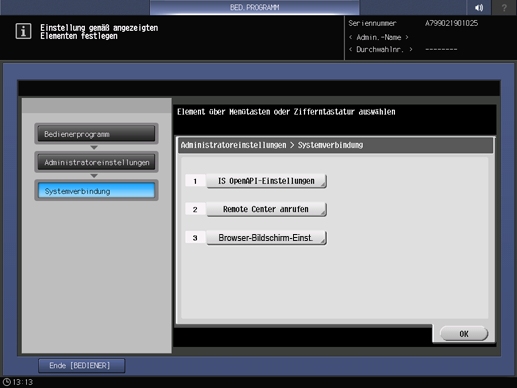
Der Bildschirm Open API-Einstellungen wird angezeigt.
Drücken Sie auf Zugangseinstellung, SSL-/Port-Einstellungen, Authentifikation und Proxy-Einstellungen, um die einzelnen Elemente festzulegen, und drücken Sie auf
 .
.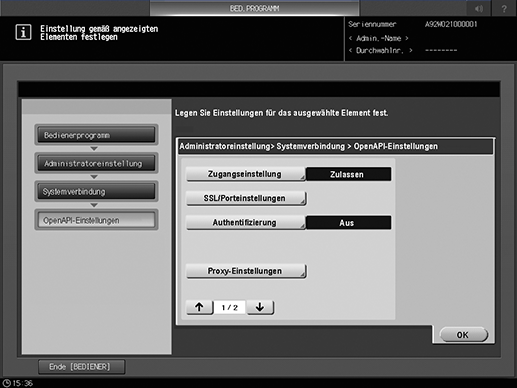
zusätzliche ErklärungDrücken Sie auf die Taste eines Elements, um den entsprechenden Einstellungsbildschirm zu öffnen. Wenn ein Eingabebildschirm angezeigt wird, nehmen die Eingabe wie gewünscht vor und drücken Sie dann auf OK, um die Einstellung abzuschließen.
Drücken Sie auf Starteinstellung für angegebene Anwendung, um die einzelnen Elemente festzulegen, und drücken Sie auf OK.
Drücken Sie auf Aktivieren, wählen Sie die gewünschte Anwendung unter Auswahl Standard-Startanwendung aus und drücken Sie auf OK.
Wenn die gewünschte Anwendung nicht registriert ist, wird Nicht starten angezeigt.
Der Bildschirm Ergebnis wird angezeigt.
Drücken Sie auf Einstellung für Grundfunktionen und wählen Sie Zulassen oder Verhindern. Drücken Sie dann auf OK.
Wenn Beschränken ausgewählt ist, werden ABRUFEN, SPEICHERN, KOPIE, SCAN und der Web-Browser nicht im Bildschirm GERÄT angezeigt. In dem Fall sind lediglich die unter Starteinstellung für angegebene Anwendung angegebenen Anwendungen verfügbar.
zusätzliche ErklärungEinstellung für Grundfunktionen ist nur verfügbar, wenn Anfangseinstellung der angegebenen Anwendung auf Aktivieren gesetzt ist.
Drücken Sie auf Single Sign-On-Einst. , um die einzelnen Elemente festzulegen, und drücken Sie auf OK.
Mit der Single Sign-On-Einstellung werden Authentifizierungsinformationen vom erweiterten Server extrahiert, wenn die OpenAPI-Anwendung gestartet wird. Dadurch können Sie eine Single Sign-On-Umgebung mit der zu startenden OpenAPI-Anwendung und dem Backend-System, das mit der OpenAPI-Anwendung verknüpft ist, erstellen.
zusätzliche ErklärungMit Verweis zu Authent.-infos können Sie auswählen, ob Authentifizierungsinformationen vom erweiterten Server extrahiert werden sollen, wenn die in diesem System registrierte OpenAPI-Anwendung gestartet wird.
zusätzliche ErklärungWenn mehrere OpenAPI-Anwendungen registriert sind, können Sie Alle aktivieren oder Einzeleinstellungen wählen.
zusätzliche ErklärungBei Auswahl von Einzeleinstellungen können Sie festlegen, ob Authentifizierungsinformationen für jede Anwendung extrahiert werden sollen.
zusätzliche ErklärungWenn Sie auf Details drücken, können Sie die Detailinformationen zur ausgewählten Anwendung überprüfen.
Drücken Sie Schließen.
Der Bildschirm Systemverbindung wird wieder angezeigt.